Ako nájsť a pripojiť sa k skupine Google Groups

Zistite, ako nájsť a/alebo ako sa pripojiť ku skupine v aplikácii Skupiny Google. Môžete sa pripojiť priamo ku skupine, požiadať o pripojenie ku skupine alebo o pozvánku.
Keynote je prezentačná aplikácia, ktorú ponúka Mac OS X Snow Leopard. S ním môžete vytvárať prezentácie a prezentovať prezentácie. Hlavná obrazovka poskytuje prístup k hlavným funkciám. Spustite aplikáciu a vytvorte alebo načítajte projekt a uvidíte tieto hlavné atrakcie:
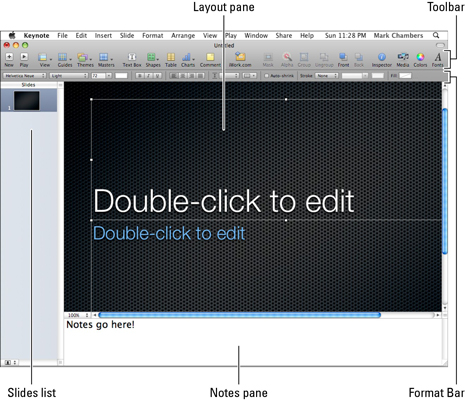
Oknu Keynote dominuje oblasť rozloženia.
Zoznam snímok : Použite tento zoznam miniatúr všetkých snímok vo vašom projekte, ktorý vám pomôže pri rýchlej navigácii. Kliknutím na miniatúru okamžite prepnete na danú snímku.
Zoznam snímok môže tiež zobraziť váš projekt vo formáte prehľadu, čo vám umožní skontrolovať všetky body diskusie. (Je to skvelý spôsob, ako odhaliť všetky „diery“ v toku prezentácie.) V režime prehľadu môžete stále prejsť priamo na ľubovoľnú snímku kliknutím na názov snímky v obryse. Ak chcete zobraziť obrys, kliknite na Zobraziť→ Obrys. Kliknutím na Zobraziť→ Navigátor môžete prepnúť späť na predvolený zoznam snímok Navigátora.
Tabla rozloženia: Vaša snímka sa zobrazí celá na tejto table. Na table Rozloženie môžete pridať prvky a upraviť obsah snímky.
Panel s nástrojmi: Rovnako ako panel s nástrojmi v Pages and Numbers, panel s nástrojmi Keynote uľahčuje nájdenie najbežnejších ovládacích prvkov, ktoré budete používať pri navrhovaní a úpravách snímok. Kliknutím na ikonu na paneli s nástrojmi sa vykoná akcia, rovnako ako výberom položky ponuky.
Tabla s poznámkami: Ak sa rozhodnete pridať poznámky na jednu alebo viacero snímok (buď pre vlastnú potrebu, alebo ich vytlačiť ako dodatočné informácie pre vaše publikum), kliknutím na Zobraziť → Zobraziť poznámky prezentujúceho otvorte tablu Poznámky. Toto textové pole sa zobrazí na table Rozloženie.
Formátovať panel: Keynote zobrazuje tento pás tlačidiel pod panelom nástrojov Keynote, čo vám umožňuje formátovať vybratý text, odseky a zoznamy za behu.
Zistite, ako nájsť a/alebo ako sa pripojiť ku skupine v aplikácii Skupiny Google. Môžete sa pripojiť priamo ku skupine, požiadať o pripojenie ku skupine alebo o pozvánku.
Zistite, ako naplánovať schôdzu Zoom a ako zabezpečiť registráciu účastníkov. Učte sa, ako môžete prispôsobiť schôdze a využiť funkcie prieskumov.
Objavte efektívne textové skratky v InDesign CS5, ktoré vám pomôžu formátovať a usporiadať text pomocou klávesových príkazov.
Skrátky na pracovnej ploche umožňujú rýchly prístup k súborom a programom. Prečítajte si viac o tom, ako ich vytvoriť a spravovať.
Klipart je predkreslená generická kresba a spoločnosť Microsoft poskytuje veľa súborov klipartov zadarmo so svojimi produktmi Office. Do rozloženia snímky programu PowerPoint môžete vložiť klipart. Najjednoduchší spôsob vloženia klipartov je pomocou jedného zo zástupných symbolov na rozložení snímky: Zobrazte snímku, ktorá obsahuje klipart […]
Farba výplne – tiež nazývaná tieňovanie – je farba alebo vzor, ktorý vypĺňa pozadie jednej alebo viacerých buniek hárka programu Excel. Použitie tieňovania môže pomôcť očiam čitateľa sledovať informácie na stránke a môže pridať farbu a vizuálny záujem do pracovného hárka. V niektorých typoch tabuliek, ako je register šekových knižiek, […]
Na úplne najjednoduchšej úrovni je hlavným účelom ACT! má slúžiť ako miesto na uloženie všetkých kontaktov, s ktorými denne komunikujete. Všetky svoje kontakty môžete pridávať a upravovať z okna Podrobnosti kontaktu, pretože obsahuje všetky informácie, ktoré sa týkajú jedného konkrétneho záznamu a […]
Použite tento Cheat Sheet na skok priamo do používania Discordu. Objavte užitočné roboty Discord, aplikácie, ktoré môžete integrovať, a tipy na rozhovory s hosťami.
Kancelársky balík OpenOffice.org má množstvo nástrojov na uľahčenie pracovného života. Keď pracujete v OpenOffice.org, zoznámte sa s funkčným panelom nástrojov (ktorý vyzerá takmer rovnako vo všetkých aplikáciách) a tlačidlami hlavného panela nástrojov, ktoré vám pomôžu so základnými príkazmi pre väčšinu úloh.
Stroj Bombe Alana Turinga nebol žiadnou formou umelej inteligencie (AI). V skutočnosti to ani nie je skutočný počítač. Prelomilo to kryptografické správy Enigmy a to je všetko. Turingovi to však poskytlo podnet na zamyslenie, čo nakoniec viedlo k dokumentu s názvom „Výpočtové stroje a inteligencia“? ktorý publikoval v 50-tych rokoch a ktorý popisuje […]





